文章详情页
win11搜索不到蓝牙耳机解决教程
现在很多用户更喜欢使用蓝牙耳机,但是在更新win11后,出现了win11搜索不到蓝牙耳机的问题,这可能是由于更新win11导致驱动程序丢失,这时候我们可以尝试在设备管理器中更新或者重启电源解决。
win11搜索不到蓝牙耳机怎么办:方法一:
1、首先点击下方“开始菜单”,如图所示。
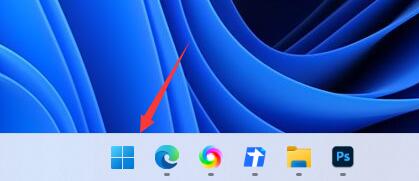
2、在上方搜索栏中搜索并打开“设备管理器”

3、打开后,在其中找到“蓝牙设备”并更新一下相关的驱动程序就可以了。
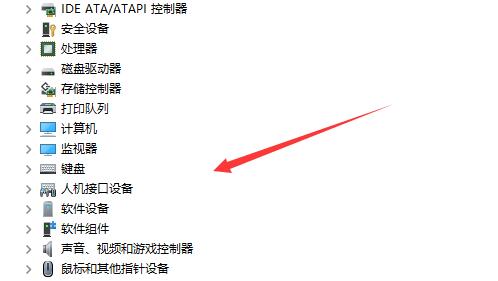
方法二:
1、根据网友的反馈,还可以通过重启电源来解决。
2、首先我们关闭电脑。
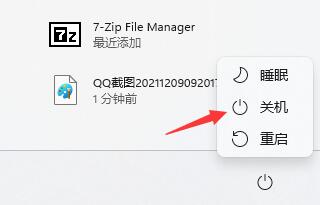
3、确认关机后,断开电脑的电源。

4、接着再去按电脑开机键。(因为断开电源所以不会开机)

5、这时候我们再去“重新连接电源”,然后再按“开机键”开机就可以搜索到蓝牙耳机了。
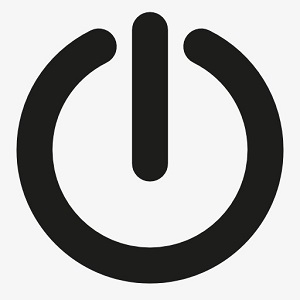
相关文章:搜索在哪 | 关闭任务栏搜索
以上就是win11搜索不到蓝牙耳机解决教程了,最后如果上面两种方法都无法搜到蓝牙耳机,可能就是你的蓝牙与电脑设备不兼容了。想知道更多相关资讯还可以收藏好吧啦网。
以上就是win11搜索不到蓝牙耳机解决教程的全部内容,望能这篇win11搜索不到蓝牙耳机解决教程可以帮助您解决问题,能够解决大家的实际问题是好吧啦网一直努力的方向和目标。
相关文章:
排行榜
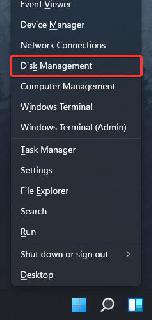
 网公网安备
网公网安备